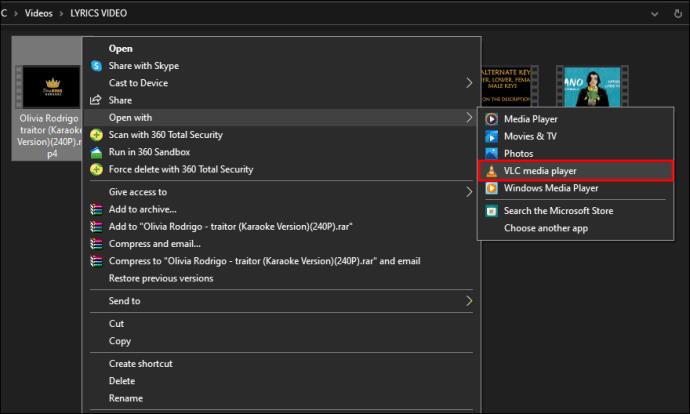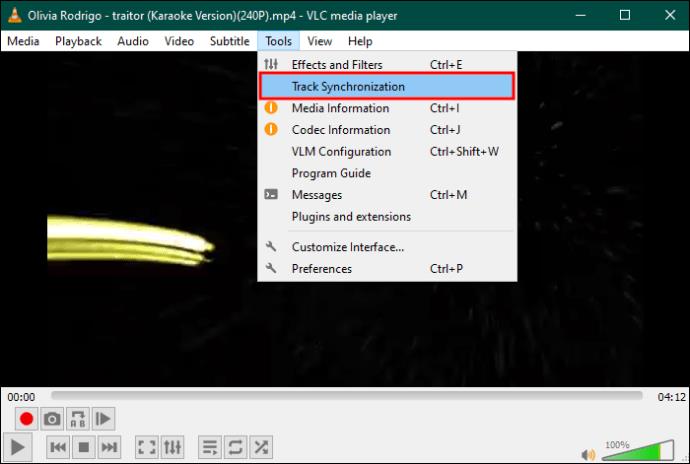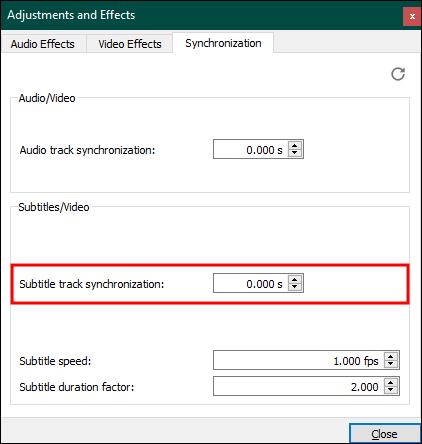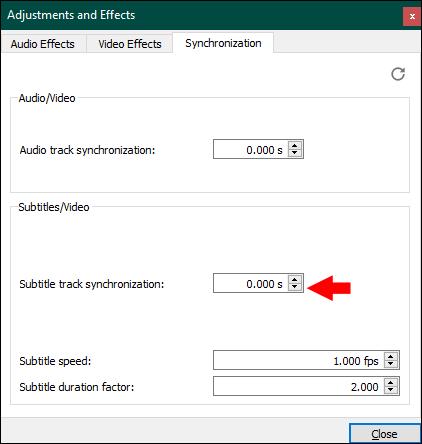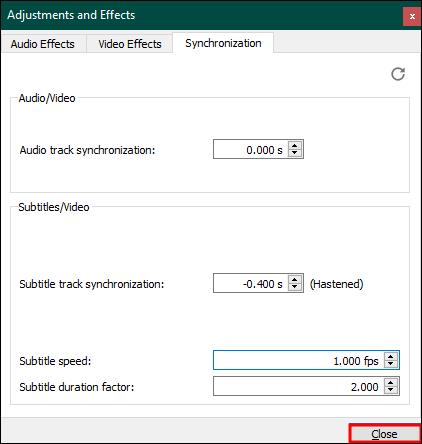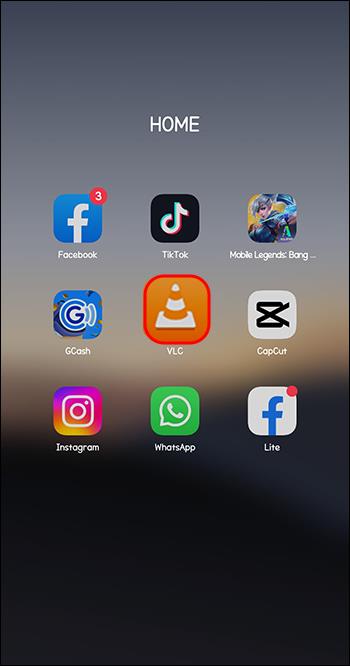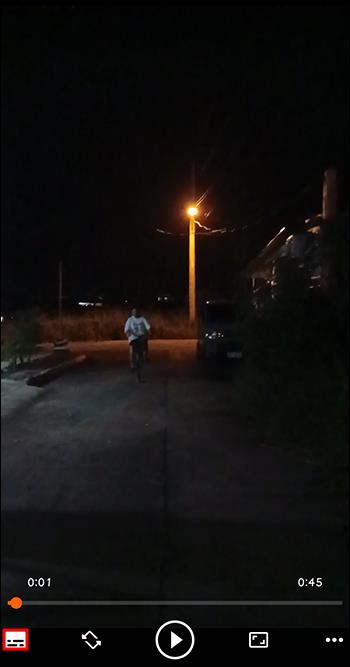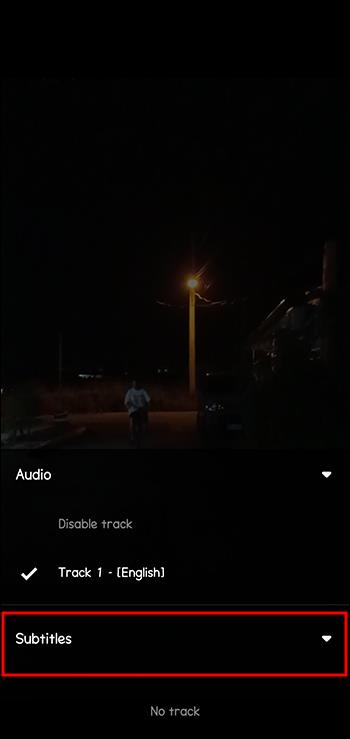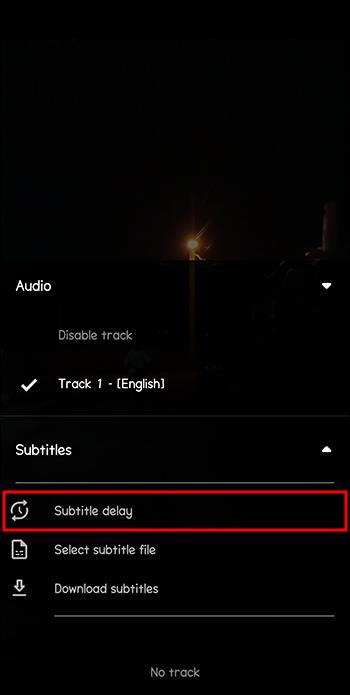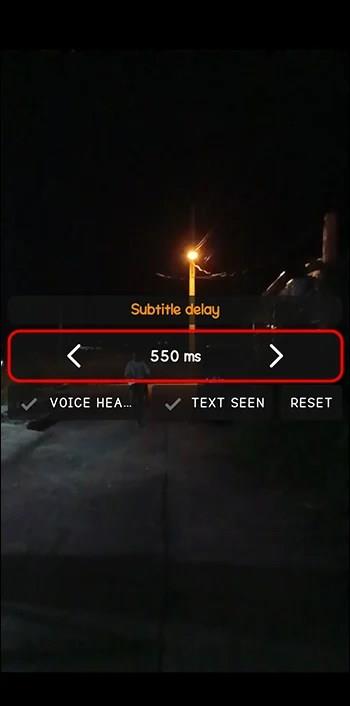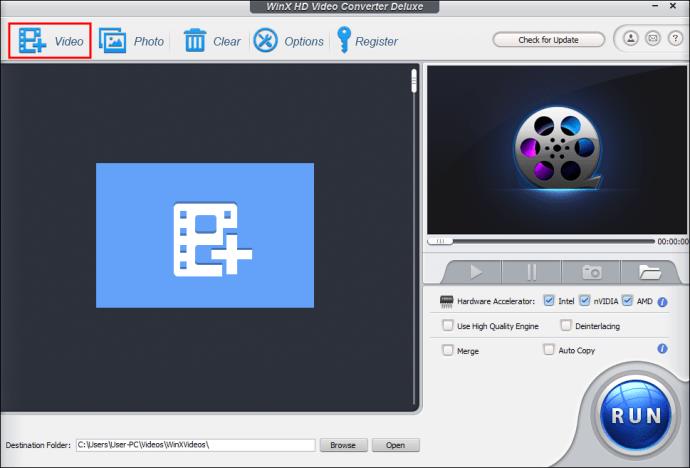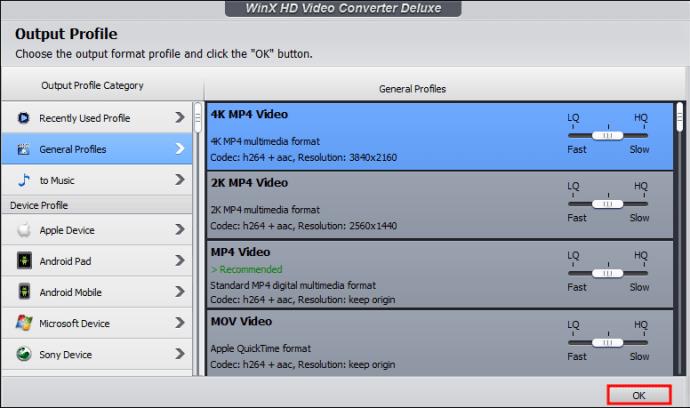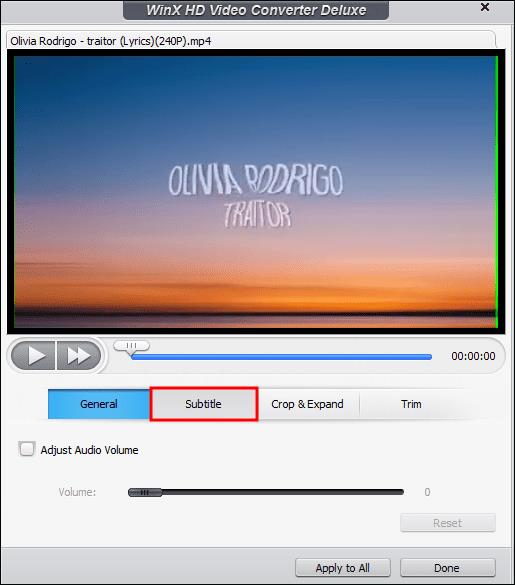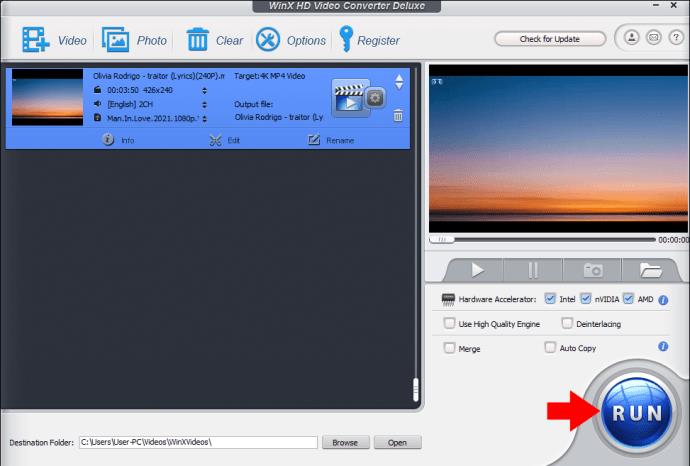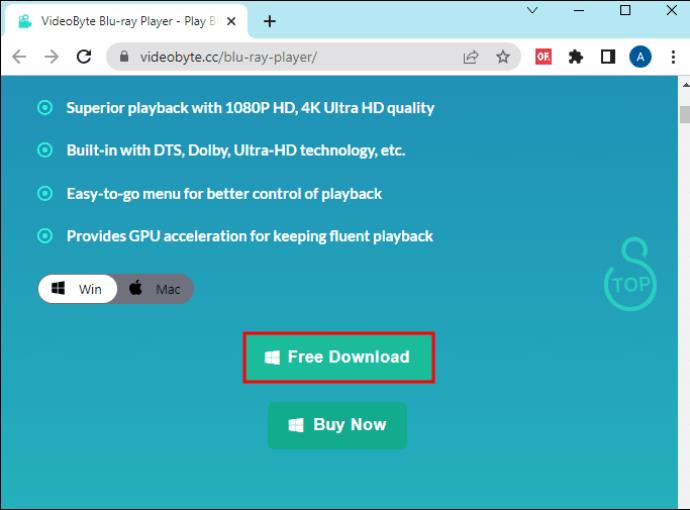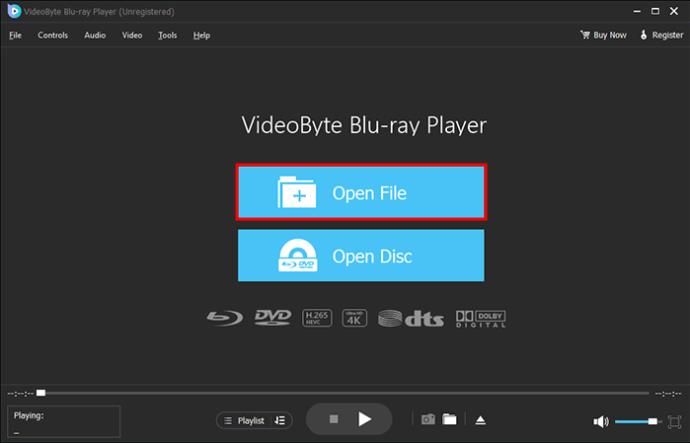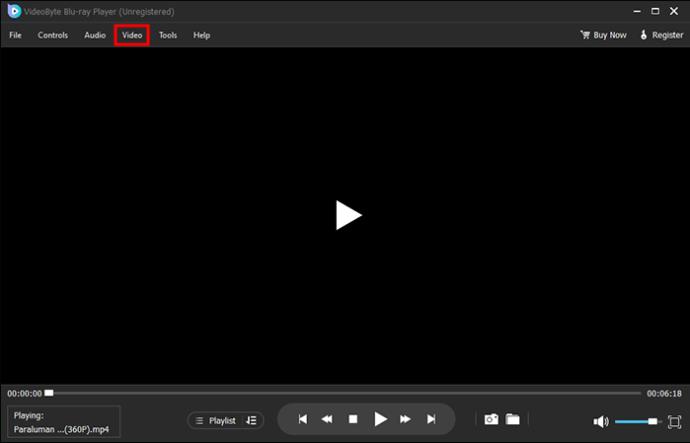Enhedslinks
Når du ser en film med undertekster, kan du åbne den med VLC. Hvis det synkroniserer underteksterne korrekt, kan du se dem og høre lydsporet samtidigt. Men underteksterne vises muligvis for tidligt eller sent på grund af en synkroniseringsfejl. Uanset hvad, kan du ikke nyde at se en film med undertekster, hvis det er tilfældet. Heldigvis kan du løse dette problem direkte i VLC.

Hvis du ikke ved, hvordan du gør dette, er du kommet til det rigtige sted. Denne artikel forklarer, hvordan du synkroniserer undertekster i VLC og retter synkroniseringsfejlen, hvis den opstår.
Sådan synkroniseres filmundertekster i VLC på Mac og Windows med genvejstaster
VLC lader dig afspille videoer eller film med undertekster på Mac eller Windows. Det synkroniserer undertekster for at matche dem med lydsporet eller billederne. Du kan forhindre underteksterne i at komme for hurtigt eller langsomt ved at trykke på nogle genvejstaster på dit tastatur. Disse genvejstaster varierer afhængigt af dit operativsystem. Hvis du bruger Windows, skal du trykke på "G" eller "H." Alternativt kan du trykke på "G" eller "J", hvis du bruger Mac.
Det er kun nødvendigt at trykke på disse genvejstaster, hvis underteksterne og lydsporet ikke stemmer overens. Sådan bruger du dem:
- Hvis en undertekst vises efter lyden eller scenen, skal du trykke på "G" på dit tastatur. Denne genvej vil fremskynde underteksten med omkring halvtreds minutter.
- Hvis en undertekst dukker op tidligere end lyden eller scenen, skal du trykke på H på Windows eller J på Mac for at forsinke den. Ligeledes vil dette forsinke underteksten med halvtreds minutter.
- Fortsæt med at trykke på disse genveje, indtil du opnår en ordentlig synkronisering mellem filmens undertekster og lyd.
Løsning af undertekstsynkroniseringsfejl på Windows og Mac
VLC vil lejlighedsvis undlade at forsinke en undertekst, når du trykker på H. Den kan også nægte at fremskynde en undertekst, når du trykker på G. Hvis du har en Windows-pc, kan du synkronisere underteksterne manuelt i VLC ved at følge disse trin:
- Gå til mappen med dine film og videoer. Højreklik på en fil, og klik på "Åbn med". Vælg "VLC media player."
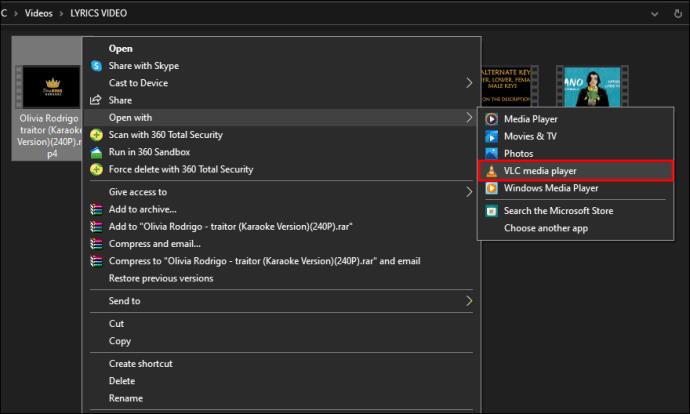
- Tryk på "Værktøjer" og vælg "Sporsynkronisering".
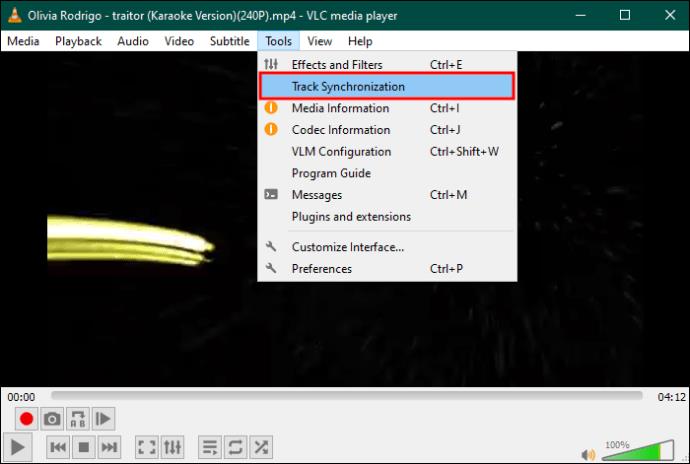
- Flyt til området "Synkronisering af undertekstspor".
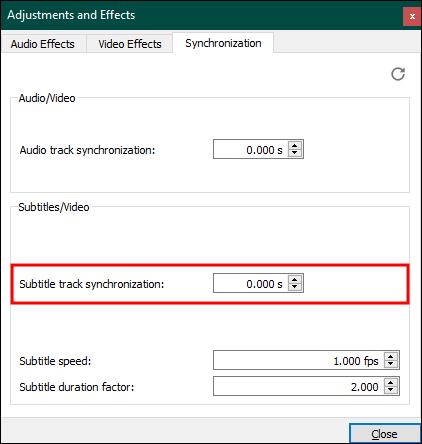
- Klik på den nedadgående pil for at gøre undertekster hurtigere. Tryk på pilen for at forsinke dem.
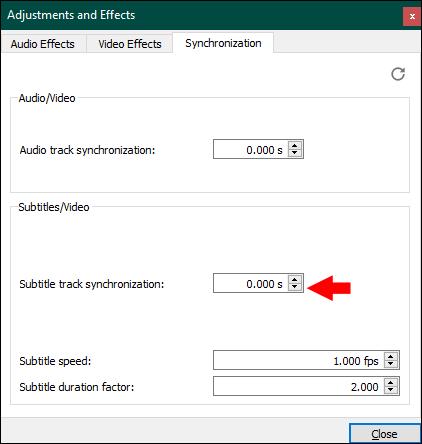
- Klik på "Luk" for at gemme ændringerne.
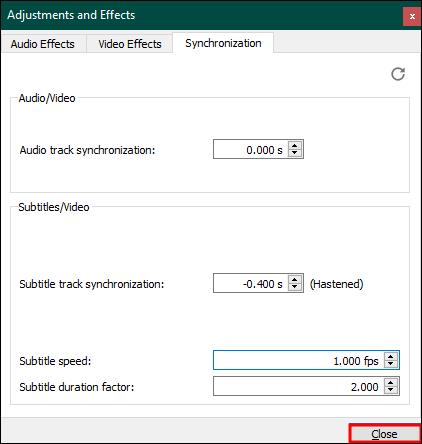
Hvis du har en MacOS, vil du muligvis også bemærke, at "G" og "J" genvejstaster ikke virker. Gør følgende for at fremskynde eller sænke filmundertekster:
- Åbn en passende video eller film med VLC.
- Naviger til "Undertekster", og klik på "Undertekstspor" for at bekræfte, at du har slået undertekster til.
- Flyt nu til "Window" og tryk på "Track Synchronization."
- Find "Synkronisering af undertekstspor" under "Undertekster/Video". Hvis underteksterne er for hurtige, skal du trykke på pilen for at forsinke dem. Ligeledes skal du trykke på den nedadgående pil for at gøre underteksterne hurtigere.
Sådan synkroniserer du undertekster manuelt i VLC på din telefon
De fleste bruger VLC til at afspille videoer på smartphones. Hvis du også gør det, kan du synkronisere undertekster i VLC på din iPhone eller Android-telefon.
- Åbn en film eller video med VLC på din Android-telefon.
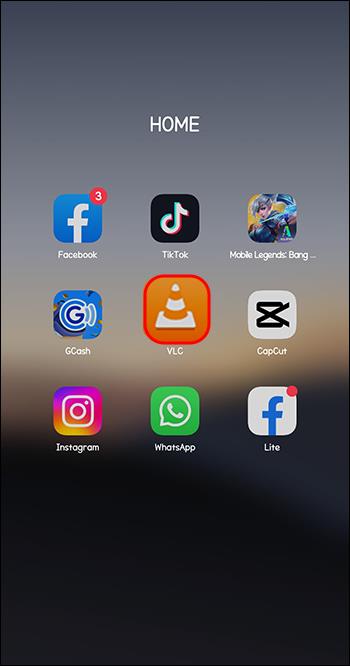
- Find og tryk på "taleballon"-ikonet nær knappen "Afspil" for at åbne menuen
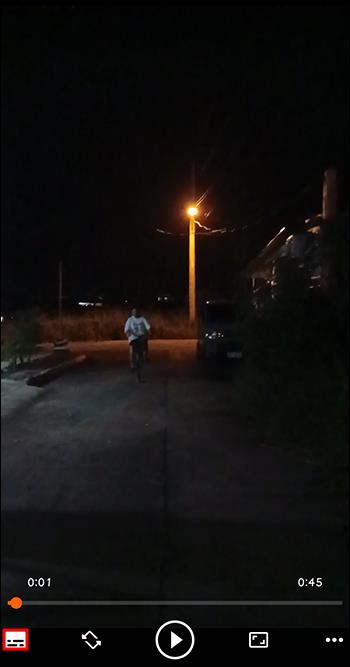
- Tryk på "Undertekstspor" for at se, om undertekster er aktiveret.
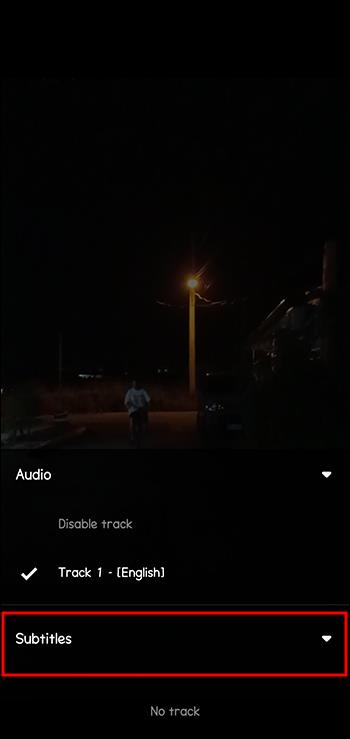
- Rul i menuen "speed ballon", og vælg "Undertekstforsinkelse".
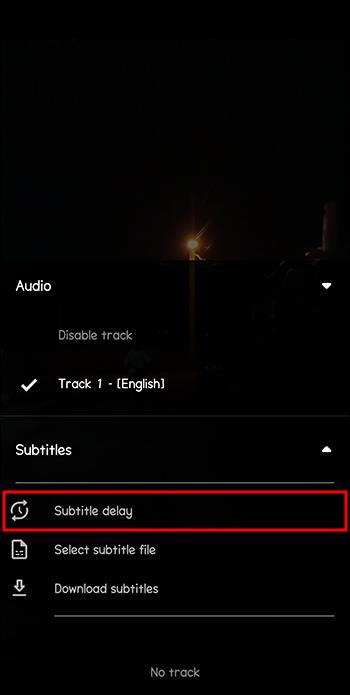
- Tryk på "+" for at forsinke en undertekst. Tryk på "-" for at fremskynde en undertekst.
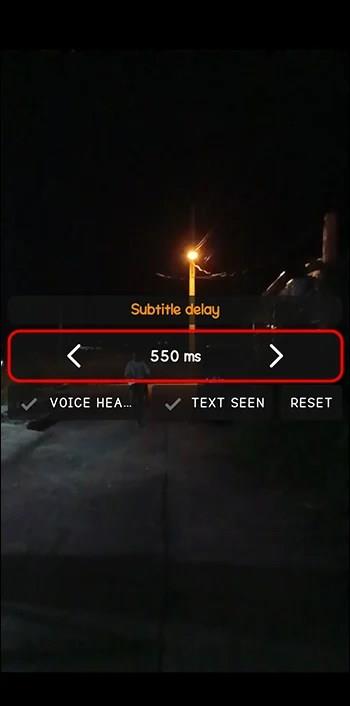
Hvad er der galt med at synkronisere undertekster manuelt i VLC?
Uanset om du bruger "G" og "H" eller "J" genvejene eller synkroniserer undertekster manuelt i VLC, vil du støde på et problem. De ændringer, du foretager, er midlertidige. Hvis du lukker VLC, forsvinder ændringerne også. Derfor vil du synkronisere undertekster manuelt, når du ser en film eller video med undertekster i VLC. Denne rutine kan være trættende og kedelig.
Heldigvis er der en måde at synkronisere undertekster og beholde ændringerne. Du kan bruge mere avancerede softwareværktøjer til at synkronisere undertekster og senere afspille dine videoer i VLC.
WinX HD Video Converter Deluxe
WinX HD Video Converter Deluxe kan hjælpe dig med at matche timing for billed- eller lydspor med underteksttiming. Det kan konvertere og komprimere 4K-videoer ved hjælp af den integrerede "Undertekst"-funktion. Du kan også tilføje undertekster til en film, der ikke har dem, uden at ødelægge timingen. WinX HD Video Converter giver dig mulighed for at tilføje undertekster på dit yndlingssprog.
Frem for alt synkroniserer den undertekster for evigt. Sådan bruger du det:
- Start softwaren og åbn en film eller video ved at klikke på knappen "+Video".
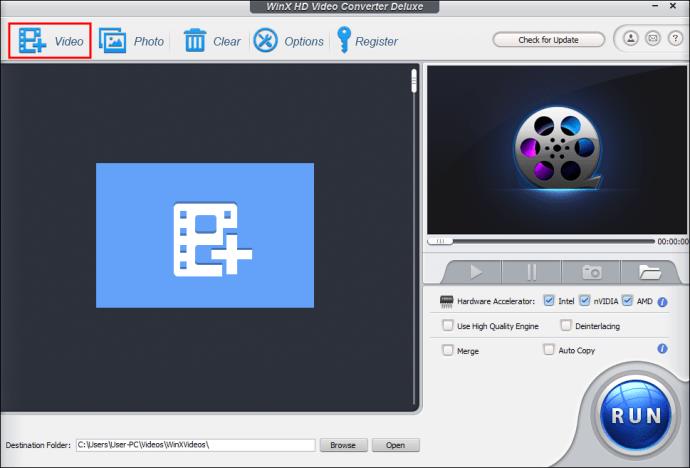
- Under vinduet "Outputprofil" skal du vælge det bedste outputformat og klikke på "OK".
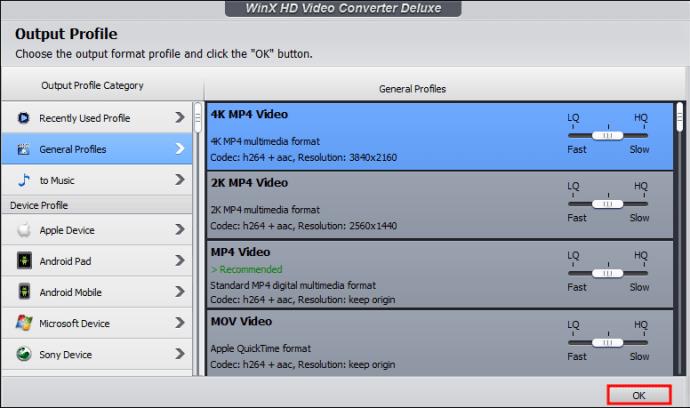
- Tryk på knappen "Rediger" og naviger til fanen "Undertekst".
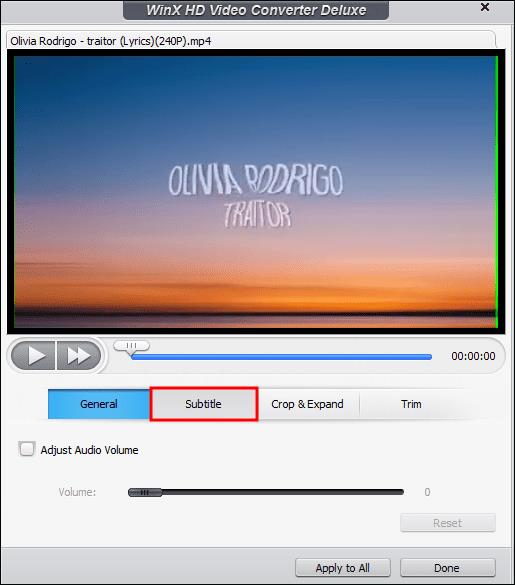
- Marker afkrydsningsfeltet "Aktiver undertekst", og sæt flueben i feltet "Ekstra" under det. Klik på "Tilføj" for at åbne en ekstern undertekstfil og tryk på "Udført".

- Klik på "Kør" for at begynde at tilføje undertekster til den video eller film, du vælger ovenfor.
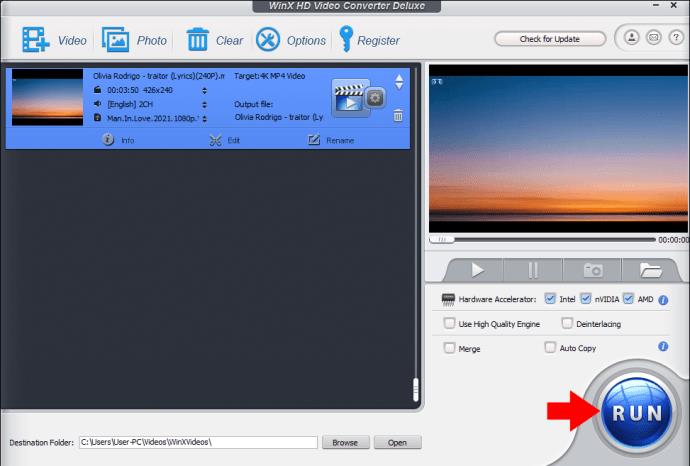
- Afspil nu din mediefil i VLC uden at synkronisere undertekster manuelt hver dag.
VideoByte Blu-Ray-afspiller
Et andet værktøj, du kan bruge til at løse VLC-synkroniseringsfejlen og dens manglende evne til at gemme ændringer, er VideoByte Blu-Ray Player . Den kan indsætte de undertekster, du ønsker, i en film og synkronisere dem permanent. Desuden kan dette softwareværktøj streame videoer af ethvert format på din computer. Således kan du afspille film og videoer i den efter at have synkroniseret undertekster.
Da VideoByte Blu-Ray Player har en simpel brugergrænseflade, kan alle bruge den. Derudover kan du få adgang til alle dets funktioner med den gratis prøveperiode. Når prøveperioden slutter, skal du opgradere til en premium-plan for at fortsætte med at bruge VideoByte Blu-Ray Player.
Sådan bruger du det til undertekstsynkronisering:
- Download og installer VideoBytee Blu-Ray Player på din pc. Vælg det korrekte installationsprogram til Windows eller Mac.
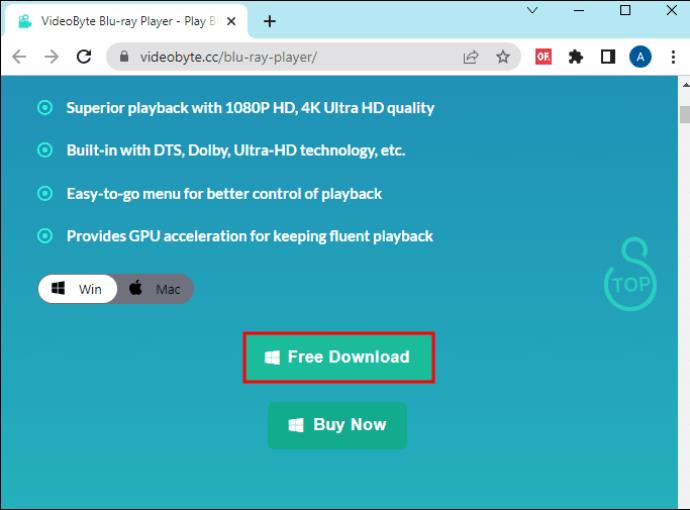
- Start applikationen, og naviger til "Åbn fil" for at tilføje en video eller film til appen. Hvis din computer understøtter Blu-ray- eller DVD-drev, skal du klikke på "Åbn disk" for at importere en fil. Du skal dog oprette forbindelse til internettet for at bruge denne mulighed.
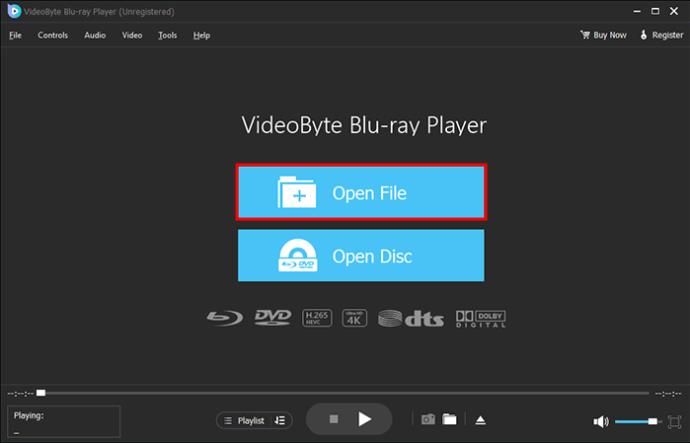
- Tryk på fanen "Video" og vælg "Undertekstspor" og "Tilføj undertekst" for at importere undertekster.
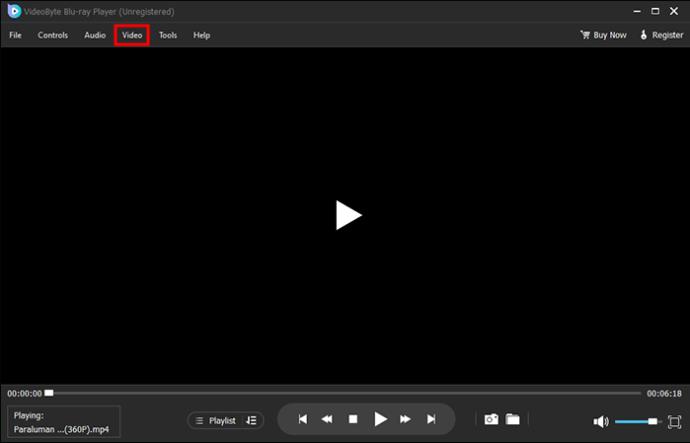
- Efter synkronisering af undertekster, afspil filmen eller videoen for at se, om det er lykkedes.
FAQ
Hvorfor synkroniserer VLC ikke undertekster?
Hvis du bemærker, at underteksterne kører foran eller bag lydsporet eller scenen, er en af to ting årsagen. For det første kan indstillingerne for undertekster i VLC være deaktiveret. For det andet kan underteksten i sig selv have en fejl.
Kan jeg permanent aktivere undertekster i VLC?
Hvis du lukker VLC, vil det slette alle dine undertekstsynkroniseringsændringer. Den eneste måde at undgå at synkronisere undertekster ofte er at bruge et tredjeparts softwareværktøj. Vælg et af de anbefalede værktøjer ovenfor, og brug det til at tilføje undertekster til film og videoer.
Undgå VLC-synkroniseringsfejl
Når du ser en film eller YouTube-video på din pc eller telefon, vil VLC automatisk synkronisere undertekster. Det kan dog lejlighedsvis generere en synkroniseringsfejl, der kan få undertekster til at køre for hurtigt eller for langsomt. Du kan bruge genvejstaster som "G", "H" eller "J" til at genoprette balancen mellem timing af undertekster og timing af lydspor. Hvis disse fejler, skal du løse fejlen manuelt. Din sidste mulighed er at bruge et tredjeparts softwareværktøj til at tilføje undertekster permanent.
Har VLC fremskyndet eller forsinket undertekster, sidste gang du afspillede en film? Hvis ja, hvordan stoppede du det? Fortæl os det i kommentarfeltet nedenfor.